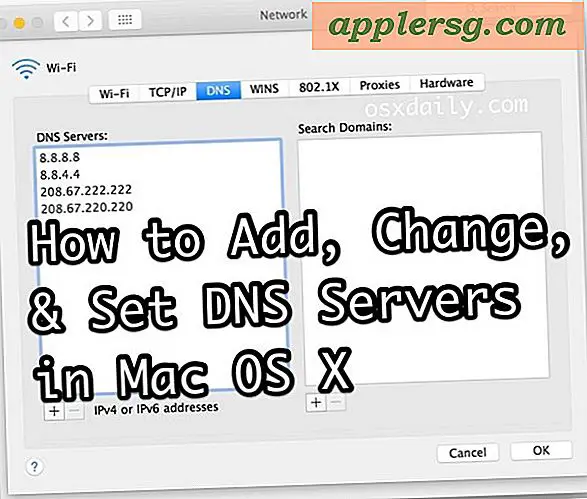ทำให้ไอคอนแอ็พพลิเคชันที่ซ่อนอยู่โปร่งแสงใน Dock ของ Mac OS X
![]()
สังเกตอะไรที่ต่างไปบ้างเกี่ยวกับ Mac Dock? ไอคอน บางส่วน จะแสดงเป็นสีแดงโปร่งแสงและเป็นเพราะแอปเหล่านี้ซ่อนไว้ เป็นการเปลี่ยนแปลงที่ลึกซึ้งและการตั้งค่าที่ซ่อนไว้นี้สามารถใช้งานได้ใน Mac OS X โดยใช้บรรทัดคำสั่ง
การเปิดใช้งานไอคอนโปร่งแสงของแอปที่ซ่อนไว้เป็นคุณลักษณะที่ยอดเยี่ยมสำหรับผู้ใช้ Mac ที่ซ่อนแอปเพื่อล้างข้อมูลบนเดสก์ท็อปเนื่องจากช่วยให้สามารถระบุได้ว่าแอปใดบ้างที่ซ่อนอยู่และไม่ได้เป็นเพียงแค่มองไปที่ไอคอนเพื่อดูว่า มีความโปร่งใสหรือไม่ หากคุณซ่อนแอปอย่างสม่ำเสมอคุณอาจต้องการเปิดใช้งานตัวเองเพียงใช้เวลาสักครู่
วิธีเปิดใช้งานไอคอน Dock แบบโปร่งแสงสำหรับ Hidden Mac OS X Apps
Launch Terminal (พบใน Launchpad หรือโฟลเดอร์ / Applications / Utilities) และป้อนสตริงคำสั่งต่อไปนี้ตรง:
defaults write com.apple.Dock showhidden -bool YES
ตีกลับแล้วต่อไปที่คุณต้องฆ่า Dock ซึ่งบังคับให้โหลดและมีการเปลี่ยนแปลงมีผล:
killall Dock
sidenote รวดเร็วคุณสามารถรวมทั้งสองคำสั่งเป็นสตริงเดียวสำหรับ Terminal เป็นดังนี้:
defaults write com.apple.Dock showhidden -bool YES;killall Dock
ผลก็เหมือนกัน
ไม่ว่าคำสั่งใดที่คุณใช้คุณสามารถซ่อนแอพพลิเคชันเพื่อดูผลกระทบได้ แอปที่ซ่อนไว้ทั้งหมดและไอคอนที่เกี่ยวข้องจะแสดงใน Dock แต่เป็นเวอร์ชันโปร่งแสง การดำเนินการนี้จะนำไปสู่แอพพลิเคชันที่ซ่อนทุกตัวใน Mac OS X ซึ่งจะปรากฏใน Dock
มีวิธีง่าย ๆ หลายวิธีในการซ่อนแอปเพื่อทดสอบการทำงานนี้ได้อย่างรวดเร็วมีดังนี้:
- กด Command + H เพื่อซ่อนโปรแกรมปัจจุบัน
- Option + คลิกที่เดสก์ท็อปหรือ Option + คลิกไปที่แอปพลิเคชันอื่นเพื่อซ่อนแอพฯ ปัจจุบัน
- ใช้การกดแป้นพิมพ์เพื่อซ่อนและลดทุกอย่าง
คำสั่ง Command + H น่าจะง่ายที่สุดสำหรับผู้ใช้ส่วนใหญ่ที่ต้องจำการเปลี่ยนไอคอนให้เป็นแบบที่แสดงไว้ด้านล่าง:
![]()
หากคุณไม่ชอบการตั้งค่านี้คุณสามารถย้อนกลับได้ทุกเมื่อ
กลับไปที่การตั้งค่าเริ่มต้นของไอคอน Dock ของไอคอนแอพฯ ที่ไม่ได้ซ่อนเอาความโปร่งแสง
คุณสามารถย้อนกลับการตั้งค่านี้และมีไอคอนที่มองเห็นได้ตามปกติโดยซ่อนหรือไม่โดยการพิมพ์สตริงค่าเริ่มต้นต่อไปนี้ลงในบรรทัดคำสั่ง:
defaults write com.apple.Dock showhidden -bool NO;killall Dock
คำสั่งนี้จะรีเฟรช Dock โดยบังคับให้โหลดใหม่พร้อมกับการตั้งค่าเริ่มต้นที่ส่งคืนมา ตอนนี้ว่าแอปถูกซ่อนไว้หรือไม่ก็ตามแอปจะปรากฏตามปกติเช่น:
![]()
ความคมชัดที่ตั้งค่าเริ่มต้นของภาพหน้าจอที่แสดงไว้ด้านบนซึ่งไอคอนบางส่วนจะอ่อนลงและโปร่งใสเพื่อแสดงสถานะของภาพ ส่วนตัวผมคิดว่าผลโปร่งใสเป็นสิ่งที่ดีและน่าติดตาม
คำสั่ง defaults ทั้งหมดนี้ทำงานได้ใน Mac OS X ทุกรุ่นตั้งแต่ Snow Leopard จนถึง Mavericks จนถึง El Captain และ High Sierra ดังนั้นไม่ว่า Mac OS หรือ OS X รุ่นใดที่คุณสามารถใช้เคล็ดลับนี้เพื่อปรับแต่งแท่นชาร์จของคุณได้ บิต.
ขอบคุณสำหรับไทเลอร์ฮาร์เดนในการส่งเคล็ดลับนี้!